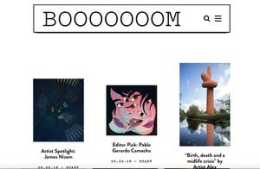上篇文章跟大家說到了《4步教你如何選擇Niche產品》,今天這篇北蟻哥來和你聊聊建站的事。聽到“建站”這兩個字,可能有些人心裡已經在打退堂鼓了。實際上,建站沒有那麼高深,跟著北蟻哥一起來學習吧。
透過本篇文章,你將瞭解到建站的三個流程:
Step 1: 選擇建站系統
Step 2: 購買域名和主機
Step 3: 自定義設定網站
Step 1:
選擇建站系統
很多人對建站這個概念很模糊,覺得市場上的建站系統太多了,實在難以抉擇。建站系統那麼多,我該選擇哪一個呢?
Magento,opencart,WordPress還是shopify?
實際上,像我們做亞馬遜聯盟的話,一般是選擇WordPress系統。
WordPress是目前使用最廣的平臺,主要是因為:
1、完全免費
免費的東西,天生具有巨大的吸引力,WordPress也不例外。你不需要購買賬號然後再使用,也不需要另外花錢下載或者安裝。
2、個性化
WordPress是目前我用過的最簡單的平臺。使用者介面友好,而且可以滿足每個人的需求。你也可以去themeforest上面挑選合適的主題,美化網站。
3、適用於建站新手
後臺不會設定?花個幾分鐘在後臺摸索一下就清楚了。而且,WordPress有很多免費實用的外掛,可以在後臺自由安裝。
4、適用於中小網站
一個WordPress就可以可以輕鬆搞定輕型部落格,展示型商城或線上商城。是不是特別的贊啊?!省時省力省錢。
5、支援自適應和相容性
現在移動端的使用者數量遠超pc端,如果你自己有一個網站的話,你肯定也希望網站在移動端能正常使用。WordPress就可以做到這點,可以在手機、平板自適應。
6、不需要程式碼知識
說起建站,大家都很頭疼,總是以為需要懂很多程式設計知識。用WordPress搭建網站,你不需要有任何程式碼基礎。這可能也是WordPress受歡迎最主要的一個原因。
7、
利於SEO最佳化
WordPress後臺可以實現搜尋引擎最佳化這個功能,讓你的網站儘可能地吸引更多的使用者。
Step
2
:
購買域名和主機
對任何一個網站來說,要想網站能夠正常使用,下面兩個因素都必不可少:
域名
主機
域名
就是你要給你的聯盟網站取個名字,這是你個人部落格的地址,可以方便人們在茫茫網路快速找到你,例如北蟻論壇的域名:www。inorthant。com
主機
是連線你的網站到網際網路伺服器的媒介。有了主機,可以讓你的網站載入更快,人們更快開啟你的網站。沒有主機的話,你將無法使用域名。
為什麼不推薦使用免費的主機:
免費網站的歸屬權是提供商的,不是你的。
你可能沒有接到任何通知,網站就下線了。
提供商可以在你的網站放他們的廣告。
哪裡購買域名和主機呢?
如果你在網上搜索的話,你可以找到一大把提供網站和域名的機構。我個人的話,比較推薦www。Bluehost。com。當然大家有好的機構也可以在下面留言分享哈。
怎樣選擇域名?
像我之前說的,域名定義了你網站的身份。域名應該是簡單明瞭的,這樣人們可以很輕鬆的找到你的網站,並記住這個名字,這樣也方便他們分享給其他的朋友。
選擇域名考慮以下幾點
:
最好跟你的商業/服務相關
可以反映你網站的想法
容易讓人記住
簡單,直接
很多人會把這一步複雜化,實際上根本不用這麼麻煩。你有兩個選擇:
1、如果你找到了完全匹配你關鍵詞的域名,那趕緊買下來。
2、如果你找不到完全匹配的域名,那就簡單的選擇一個你想要的域名就好了。
域名只是你做亞馬遜聯盟路上很小的一部分,不是那麼重要。你可以在GoDaddy 或者NameCheap上購買域名。插播一句,在你開始準備搭建網站的時候,記得保障你域名和主機的安全,這個過程被稱為域名隱私保護(DPP)。whois是一個用來查詢域名是否已經被註冊,以及註冊域名的詳細資訊的資料庫,我們可以在whois上面查詢他人域名資訊,而DPP可以隱藏你的註冊資訊。
3、設定WordPress後臺及自定義化
Step 1 、Step 2描述了建站的一些基本資料,現在我們要開始下一步操作了。接下來最重要的一件事就是將把WordPress安裝到域名上。有兩個方法可以完成,第自動一鍵安裝,另外一種是手動安裝。
一鍵安裝
從這個名字就可以看出,這個過程可以簡單快速的把WordPress安裝到你的域名上。大多數主機託管網站提供“一鍵安裝”這個選項,讓安裝過程更快。
你需要登入Bluehost。com 或者你自己的主機託管網站。
前往
cpanel
(
控制面板
)
你會看到WordPress的圖示。
選擇你要安裝的域名。

點選“Install now”按鈕。
你現在可以訪問到你的WordPress網站。

手動安裝
當有些主機不提供“一鍵安裝”選項時,我們就需要手動安裝。雖然這個過程不需要那麼複雜,但是也要遵守一定的程式。以下就是快速安裝的指南:
在http://wordpress。org/download下載WordPress
在你的桌面建立一個新的資料夾,並把WordPress解壓到裡面。
找到wp-config-sample。php的檔案
重新命名為wp-config。php
開啟wp-config。php,並填寫以下幾行
define(‘DB_NAME’, ‘database_name_here’);
define(‘DB_USER’, ‘username_here’); – 輸入你主機的使用者名稱
define(‘DB_PASSWORD’, ‘password_here’); – 輸入你主機的密碼
然後儲存。
現在我們來看看WordPress的登陸過程。
轉到com/wp-admin,輸入你WordPress賬號的使用者名稱和密碼,然後就會進入後臺。
你會在後臺看到選單欄,可以嘗試著每個點開看看,接下來,你就可以進行一些基礎的自定義和設定。
後臺設定板塊主要包括:
設定主題。
後臺自定義
給部落格建立頁面
建立你的主頁
發帖
給帖子增加媒體部分
給帖子增加連結
設定網頁標題/網站標題
啟用/關閉評論
這部分相對比較容易,相信聰明的你們一定很快就可以輕鬆熟悉wordpress後臺操作,此處就不詳細給大家展開來講。
OK ,到這裡,你的聯盟網站基本上已經弄好了。要是看完,你覺得還是很麻煩的話,可以直接找程式設計師朋友幫忙設定,畢竟我們不能卡在這個環節對不對,萬里長征才剛剛開始。在接下來的文章,我們會跟大家說到站內最佳化,敬請期待。